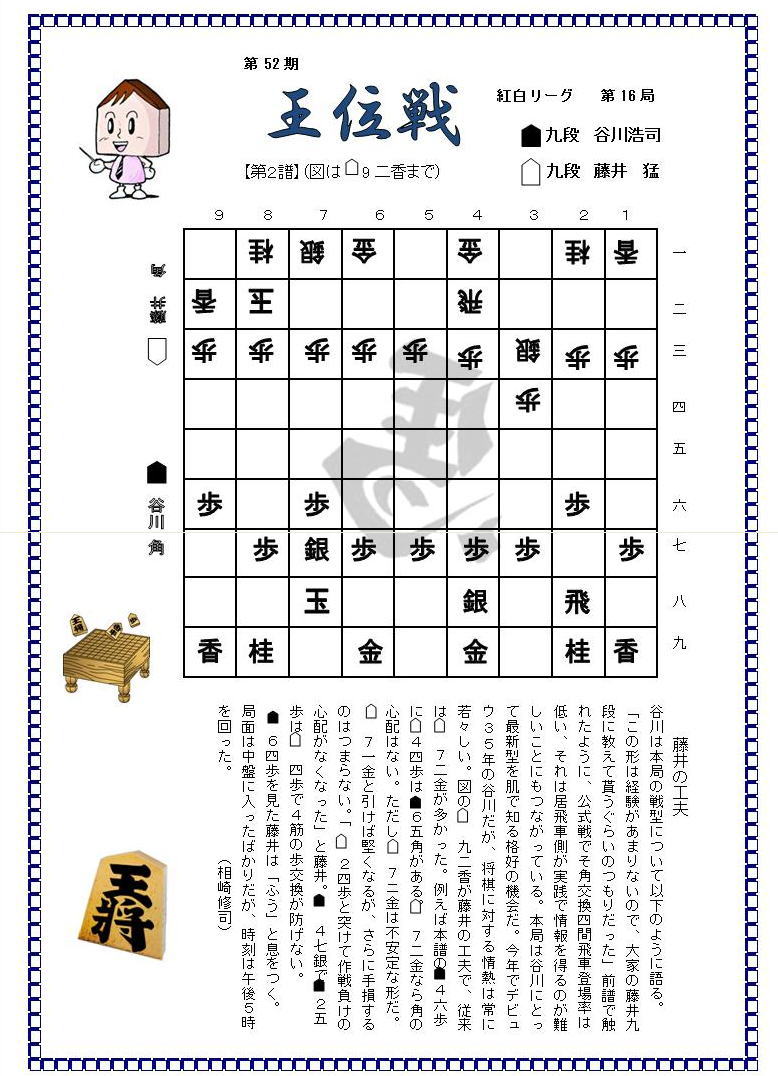
王位戦 手順
A4 印刷の向き 縦 余白 上下左右 15mm
上から仕上げる
第12期 テキストボックス横書き MSゴシック 11 B
紅白リーグ 第 16局 テキストボックス横書き MSゴシック 11 B
王位戦 ワードアート スタイル 1 HG行書体 48
【 】(図は…9に香迄) → テキストボックス横書き MSゴシック 12 B

表 挿入 → 表をクリック 9×9 の表を作る 作成後 文字サイズを
18にすると行は適当な大きさになるので列(縦)をこれに合わすと正四角の表が
出来る 出来上がった表を中央やや右に移動する
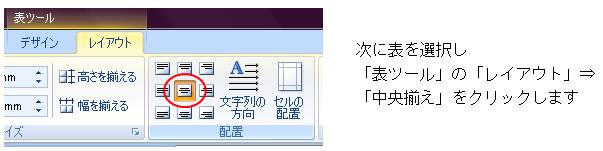

表中の駒文字(金・銀・飛・玉)等 → ワードアートMSPゴシック 18

駒の文字を逆さまにする方法 (1)

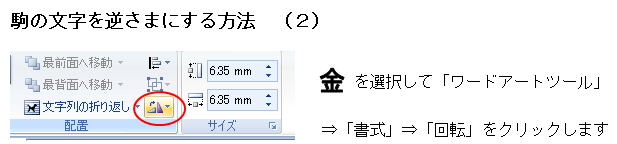
ここを使って字を反対から見たようにします
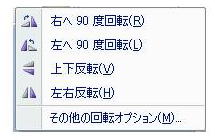
反対に向いた字も一列に並べておくと作業が早いです
準備が出来たら(金・銀)などを表の中に貼り付けます
「前面」の場合はドロップ&ドラッグで表の中に引っ張り込みます
「行内」の場合は選択した字を「コピー」⇒表に中にカーソルを立て「貼り付け」ます
(一度コピーした文字は貼り付けた後でも記憶しているので次の表の中で
「貼り付け」をクリックするだけで貼りつきます
表の中に並べ終わったら一列に並んでいる(金・銀・桂)などは削除します
削除した後で
(表の中に入れ間違いがあっても表の中の文字を「コピー」して使います)
将棋盤の中に「馬」が裏返しになっている「透かし」が入っています
「透かし」の作り方、入れ方の説明です
新しいワード画面 ⇒ ページレイアウ ⇒ 透かしをクリックします

「ユーザー設定の透かし」をクリックします
①テキストにチェックを入れる
②オリジナルを消して馬にする
③フォントはHGS行書体
④色は好みにしてください
⑤対角線上にチェックを入れる
⑥「OK」をクリック
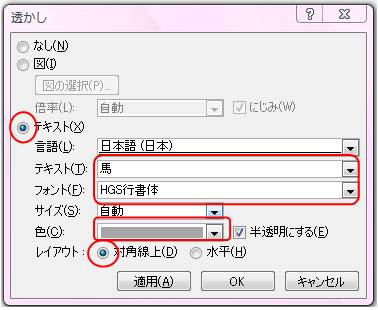
下図のようなの半透明の字が貼りついている

馬の字が裏返しでないならこのままでもいいのですが
この将棋盤では馬の字が裏返しになっているのでその様にしましょう
「馬」をペイントに貼り付け「トリミング」 ⇒「コピー」⇒ワードに貼り付ける
ワードで裏返しと角度変更をする
馬の上のハンドルで角度変更 「回転」⇒「左右反転」すると
「馬」は下図のようになります

これをコピー⇒将棋盤に貼り付けるのですが
「前面」で適当な場所へ持っていき背面にする
藤井の工夫 → この欄は一つのテキストボックス 縦書き MSゴシック 11
小さい が数個いるので 先に作っておく
= 挿入 → 図形 →「ブロック矢印」で作った「ホームベース」を
白 → 8個 黒 → 5個 コピーで作っておくと便利がいいです
(この小さな白黒の図形を文字の間に入れるのにかなり手間が掛ります)
画像 ヤフー より検索する
将棋の駒 イラスト と入力して 画像 を クリックで表示します
適当に好きな 画像を入れて下さい
外枠 線種とページ罫線と網掛けの設定
ページ罫線 絵柄(紫色の四角) 太さ 10 pt
2007 テキスト一覧 2003 XP テキスト一覧はこちら 「みい子のひとり言」 ホームに戻る